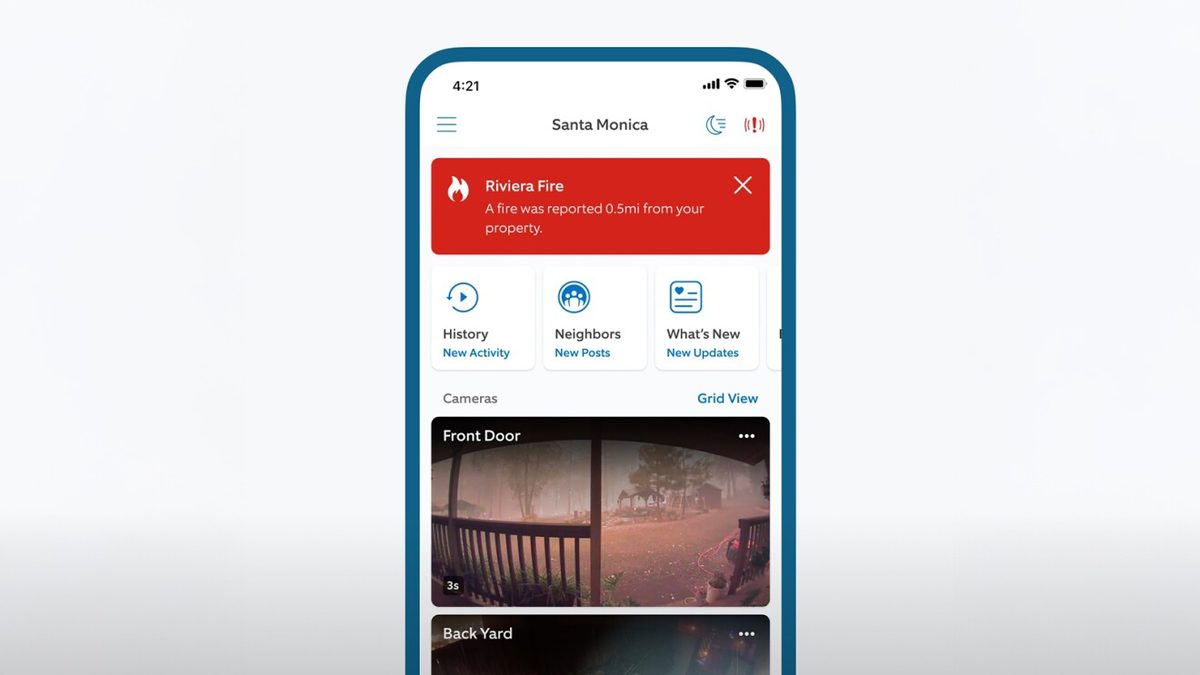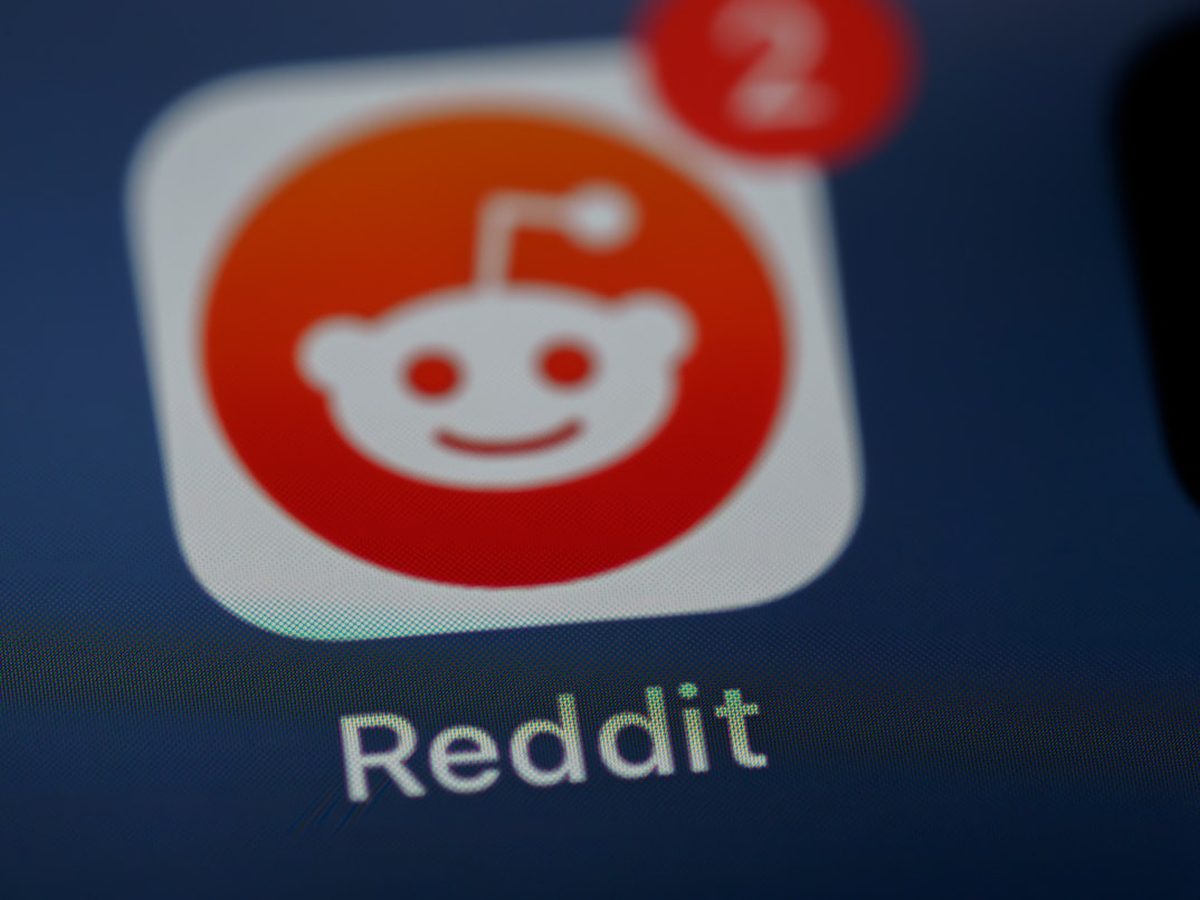Avez-vous déjà souhaité qu’il existe un bouton capable de transformer des images floues en images claires et détaillées, comme dans les films policiers ? Eh bien, même si nous ne pouvons pas promettre la magie du cinéma, Adobe Photoshop et Adobe Photoshop Lightroom ont quelque chose d’assez proche : dites bonjour à « Super Resolution AI ».
Autrefois, agrandir une petite photo sans perdre en qualité signifiait prendre une nouvelle photo ou numériser à une résolution plus élevée. Mais désormais, avec la Super Résolution, ces outils Adobe vous permettent d’augmenter la taille de vos photos à l’aide de l’IA, presque comme un bouton magique. Que vous aimiez jouer au détective ou simplement prendre des photos, la Super Résolution peut agrandir vos photos quatre fois, les gardant nettes et détaillées.

Qu’est-ce que l’IA en super résolution ?
En termes simples, Super Resolution AI est comme un outil intelligent dans Photoshop et Lightroom qui vous aide à agrandir vos photos sans perte de qualité. Considérez-le comme un assistant convivial qui utilise l’intelligence artificielle (IA) pour améliorer l’apparence de vos images. Vous n’aurez pas à vous soucier de la pixellisation ou de la perte de détails : la Super Résolution est là pour vous.
Imaginez simplement que vous avez pris une photo fantastique de votre ami dans un groupe et qu’il souhaite l’utiliser comme nouveau portrait. Normalement, agrandir une petite partie d’une photo peut la rendre floue et moins belle. Mais avec la Super Résolution, vous pouvez cliquer sur un bouton et obtenir quatre fois plus de pixels sur votre photo. Il ne s’agit pas de n’importe quels pixels : Photoshop et Lightroom utilisent l’IA pour sélectionner les plus beaux pour votre photo. Cela signifie que vous pouvez avoir une photo numérique nette pour votre ami ou une belle impression pour votre mur sans tracas.
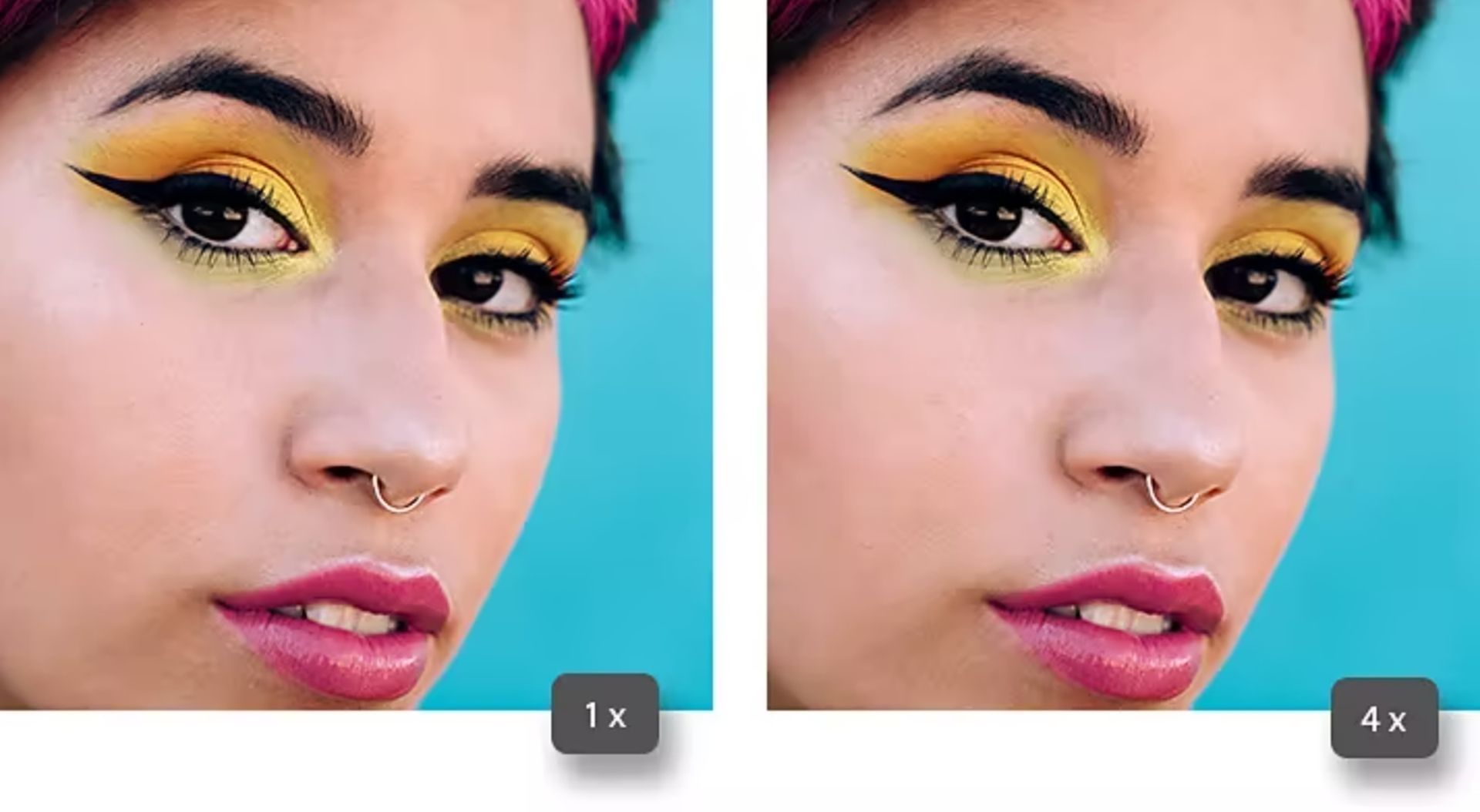
Comment utiliser l’IA en super résolution
Utiliser la super résolution dans Lightroom est très simple. Voici un guide rapide :
- Lancez Lightroom et ouvrez votre photo ou image.
- Cliquez sur Photo.
- Appuyez sur Améliorer.
- Choisissez Super Résolution.
- Cliquez sur Améliorer.
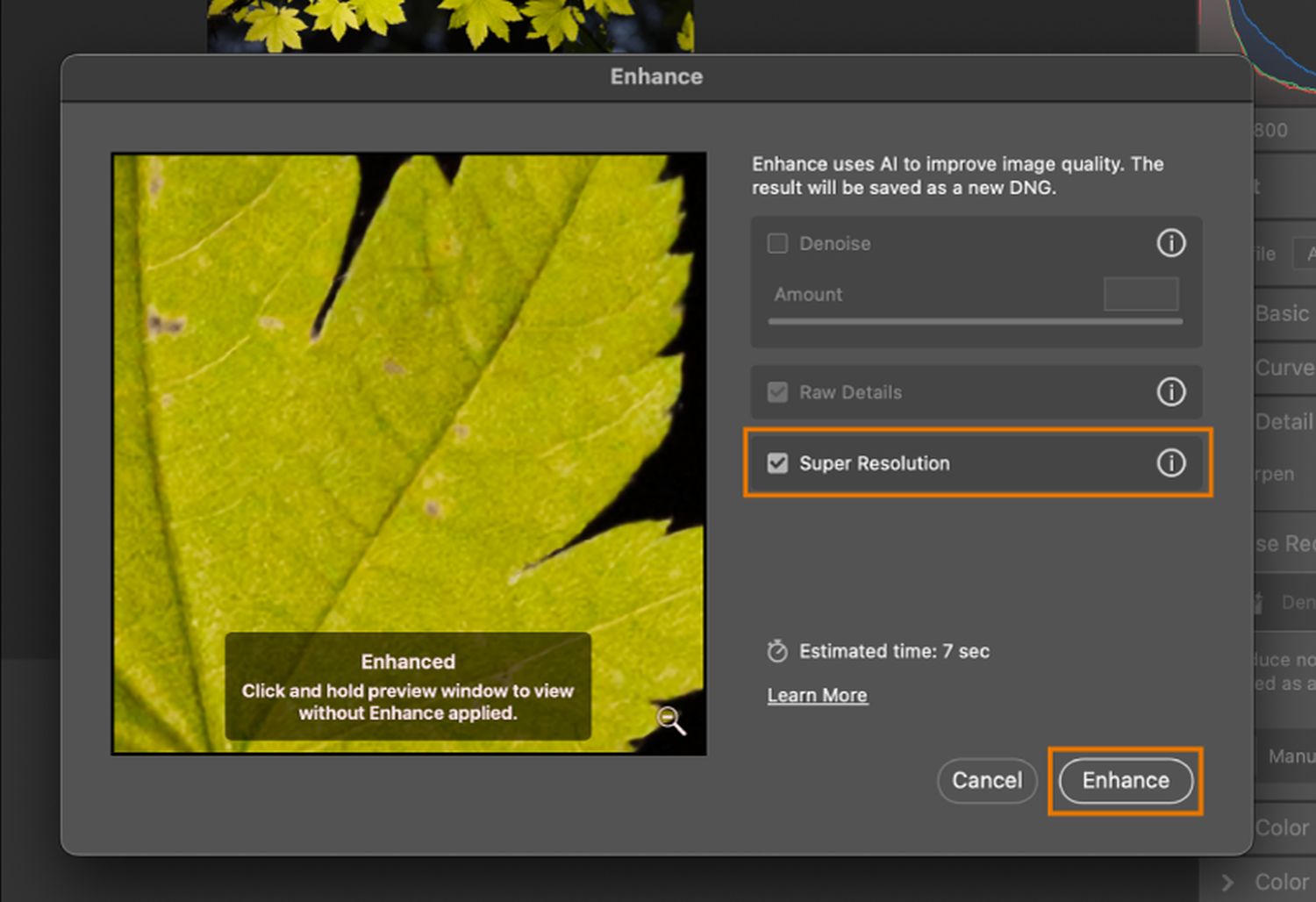
C’est ça! Lightroom rendra votre photo deux fois plus grande et quatre fois plus détaillée. Il l’enregistre même en tant que nouveau fichier, afin que votre original reste en sécurité.
Si vous utilisez Photoshop et souhaitez plus de contrôle, essayez la Super Résolution. Après avoir utilisé la super résolution, vous pouvez modifier votre photo avec la netteté, la réduction du bruit et la texture pour un look parfait.
Alternatives à l’IA en super résolution
Si vous êtes curieux de connaître d’autres options, il existe des alternatives gratuites à l’IA en Super Résolution :
- Amélioration YouCam : Cette application gratuite utilise l’IA pour rendre vos photos plus claires, plus lumineuses et plus nettes.
- L’éditeur de photos en ligne de Skylum : Skylum propose un éditeur en ligne gratuit avec des fonctionnalités simples pour ajuster les couleurs, la lumière et un Améliorateur d’IA.
- Snapseed : Une application gratuite de Google qui vous permet de régler la luminosité, le contraste et même de supprimer les imperfections.
- VSCO : Une application gratuite populaire avec des filtres et une fonctionnalité d’IA pour améliorer vos photos.
- Pixlr : Un éditeur en ligne gratuit pour ajuster la luminosité, le contraste et supprimer les imperfections.
- Adobe Photoshop Express : Une application gratuite d’Adobe avec des fonctionnalités permettant d’ajuster la luminosité, le contraste et de supprimer les imperfections.
- IA Clipdrop : Un outil basé sur l’IA pour des retouches d’images rapides et accrocheuses.
- Rémini : Rémini est l’un des optimiseurs de photos les plus populaires du marché.
Explorez ces options pour trouver celle qui vous convient le mieux pour améliorer et redimensionner vos images. Bienvenue dans un monde où la technologie permet à vos images de raconter une histoire plus claire et plus vivante.
Crédit image en vedette : Adobe